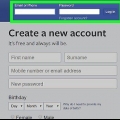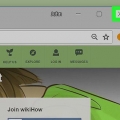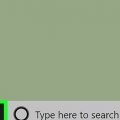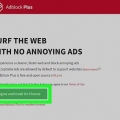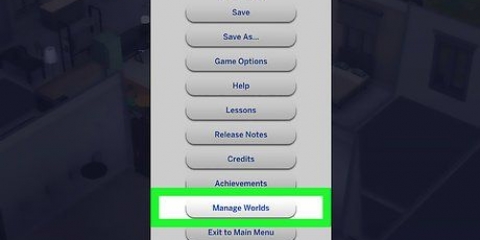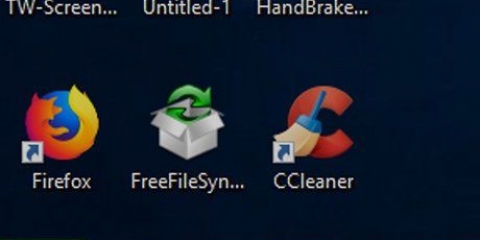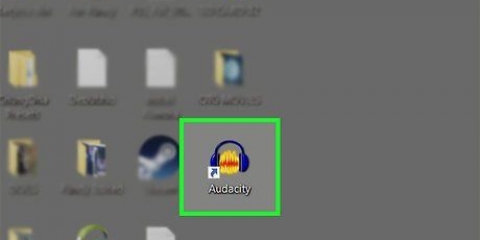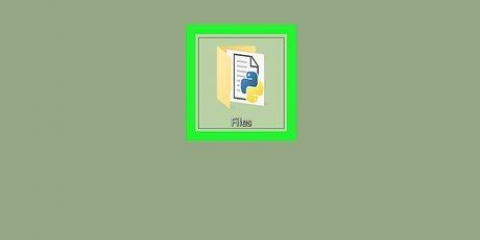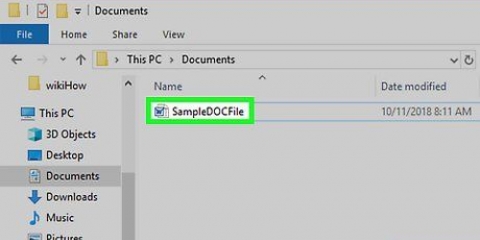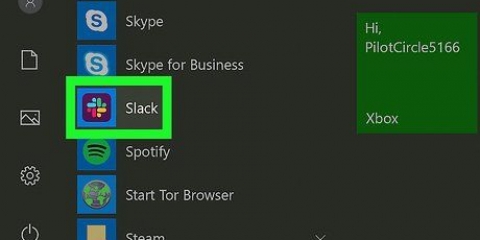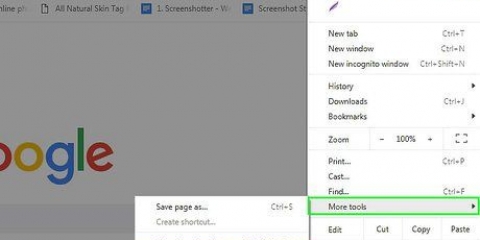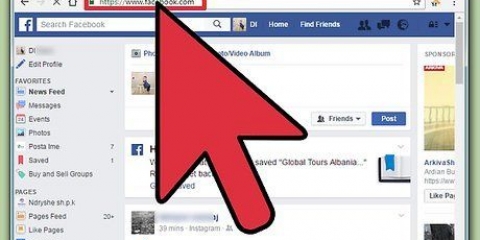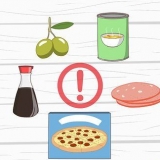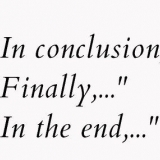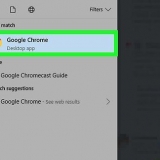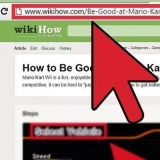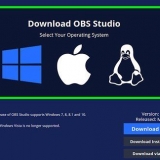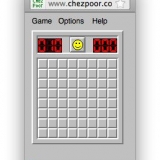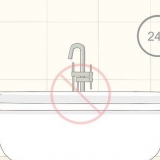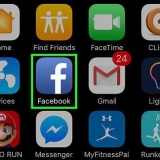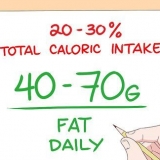Ouvrez `Ce PC`. Double-cliquez sur votre disque dur dans le groupe Appareils et postes. Recherchez le dossier `Python27` (ou quelque chose de similaire) dans la liste des dossiers. Sélectionnez le dossier Python, puis faites un clic droit dessus pour ouvrir un menu déroulant. cliquer sur supprimer dans le menu déroulant.
Cependant, vous pouvez également simplement cliquer sur un espace vide sur votre bureau. 


Pour Python 3.6 et plus, tapez /Bibliothèque/Frameworks/Python.cadre/Versions. Pour Python 2.7, tapez-vous /Bibliothèque/Python/Versions ou /Bibliothèque/Python.






cliquer sur aller en haut de l`écran. cliquer sur Programmes dans le menu déroulant. Recherchez une application avec « Python » dans son nom (comme « Python 3.6`). Sélectionnez le programme lorsque vous l`avez trouvé. cliquer sur Déposer et cliquez À la corbeille. Entrez votre mot de passe et cliquez d`accord.
Supprimer python
Ce tutoriel vous apprendra comment supprimer le programme Python de votre ordinateur, ainsi que ses fichiers et dossiers. Vous pouvez le faire sous Windows et sur les ordinateurs Mac.
Pas
Méthode 1 sur 2: Sous Windows 10

1. Ouvrir Démarrer
. Cliquez sur le logo Windows dans le coin inférieur gauche de l`écran. Un menu contextuel apparaîtra. 
2. Ouvrir les paramètres
. Cliquez sur l`icône d`engrenage pour ouvrir Paramètres dans le coin inférieur gauche du menu Démarrer. La fenêtre Paramètres s`ouvre.
3. cliquer surapplications. Vous trouverez cette option au milieu de la fenêtre Paramètres.

4. Recherchez la version de Python que vous souhaitez supprimer. Faites défiler jusqu`au « P » et recherchez les applications avec « Python » dans le nom (par ex. `python 3`.6`).
Vous devrez peut-être d`abord appuyer sur l`onglet Applications et fonctionnalités cliquez dans le coin supérieur gauche de la fenêtre.

5. Cliquez sur le nom de la version de Python. Un bouton apparaît supprimer.

6. cliquer sursupprimer. C`est sous le nom de version de Python.

sept. cliquer sursupprimer lorsque vous y êtes invité. Vous devriez voir ceci au-dessus du nom de la version Python.

8. cliquer surOui lorsqu`il est indiqué. Cela confirme que vous souhaitez supprimer Python.

9. Attendez que Python se supprime lui-même. Une fenêtre contextuelle devrait apparaître avec une barre de progression - une fois que la barre est pleine et disparaît, Python doit être supprimé.
Vous devrez peut-être cliquer sur quelques fenêtres dans le cadre du processus de désinstallation.

dix. Supprimez les autres versions de Python si nécessaire. Étant donné qu`il peut y avoir plusieurs versions de Python installées sur un système, recherchez d`autres installations Python dans le groupe « P » des applications installées. Si tel est le cas, répétez les étapes ci-dessus pour désinstaller également ces applications.
Vous pouvez également désinstaller Python Launcher.

11. Supprimer le dossier Python 2. Bien que la désinstallation de Python 3 supprime également ses dossiers de votre ordinateur, le dossier Python 2 restera même si vous avez désinstallé le programme vous-même. Pour supprimer le dossier, procédez comme suit :
Méthode 2 sur 2: Sur un Mac

1. Ouvert
chercheur. Cliquez sur l`application Finder, l`icône qui ressemble à un visage bleu, dans le Dock de votre Mac.
2. cliquer suraller. Ceci est un élément de menu en haut de l`écran. Cliquer dessus fera apparaître un menu déroulant.

3. cliquer surAller au dossier…. Vous trouverez cette option en bas du menu déroulant de aller. Une fenêtre pop-up apparaîtra.

4. Entrez le chemin du fichier de votre répertoire d`installation Python. Selon la version de Python installée sur votre système, vous devrez saisir l`un des emplacements de fichier suivants dans la zone de texte « Aller au dossier » :

5. cliquer suraller. Vous trouverez ce bouton en bas de la fenêtre pop-up. Le dossier où Python est installé s`ouvre.

6. Sélectionnez sur le dossier avec le numéro de version Python. Cliquez sur le dossier avec le numéro de version Python.
Par exemple : si vous avez Python 3.6 que vous souhaitez supprimer, cliquez sur le dossier 3.6 pour le sélectionner.

sept. cliquer surDéposer. Cette option se trouve dans le coin supérieur gauche de l`écran. Un menu déroulant apparaîtra.

8. cliquer surÀ la corbeille. Cette option se trouve dans le menu déroulant de Déposer.

9. Entrez votre mot de passe lorsque vous y êtes invité. Tapez le mot de passe que vous utilisez pour vous connecter à votre Mac.
Ignorez cette étape et la suivante si vous n`êtes pas invité à saisir un mot de passe.

dix. cliquer surd`accord. Vous trouverez cette option en bas de la fenêtre du mot de passe. La fenêtre de mot de passe va maintenant se fermer et déplacer le dossier Python sélectionné vers la corbeille.

11. Supprimez le programme Python, si nécessaire. Toutes les versions de Python n`installeront pas un programme dans le dossier Applications de votre Mac, mais vérifiez quand même pour être sûr. Vous pouvez rechercher et supprimer une application Python en procédant comme suit :
Des astuces
- La suppression de Python 3 devrait également supprimer l`entrée dans la liste des variables PATH.
Mises en garde
- Étant donné qu`il existe plusieurs installations possibles de Python, la suppression complète de Python de votre ordinateur peut prendre un certain temps.
Articles sur le sujet "Supprimer python"
Оцените, пожалуйста статью
Similaire
Populaire